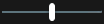De hoofdtijdlijn
In de hoofdtijdlijn wordt van alle camera’s en andere apparaten in de huidige weergave een overzicht weergegeven van perioden met opnamen. Het hoofdtijdlijn is beschikbaar op het weergavetabblad en heeft verschillende bedieningselementen die u kunt gebruiken om tijdens het onderzoek door uw opnamen te navigeren of om opnamereeksen te selecteren voor export, bescherming met bewijsvergrendelingen, toevoeging van markeringen, of andere.
Selecteer het tabblad Weergave en wissel naar de afspeelmodus om alle tijdlijnregelaars te weergeven.
U kunt aanpassen hoe uw tijdlijnen eruit zien en zich gedragen. Selecteer welke opnametypes en andere elementen er worden getoond op de tracks van de tijdlijn. Bijvoorbeeld, wilt u opgenomen audio en markeringen weergeven? U kunt ook selecteren hoe hiaten tussen opnames worden afgespeeld. U kunt ook de hoofdtijdlijn verbergen tijdens inactiviteit om zoveel mogelijk van het scherm vrij te maken voor het bekijken van video in XProtect Smart Client.
De tracks van de tijdlijn
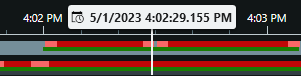
- De bovenste track van de tijdlijn toont de opnameperioden van de geselecteerde camera.
- De onderste track van de tijdlijn toont de opnameperioden voor alle camera’s in de weergave, inclusief de geselecteerde camera.
Als u ontkoppelde vensters hebt die in tijd gesynchroniseerd zijn met het hoofdvenster, worden opnames van camera's en apparaten in deze vensters ook getoond op het onderste track van de tijdlijn.
Op de track van de tijdlijn hebben de verschillende soorten opnamen verschillende kleuren. De belangrijkste kleuren om te onthouden zijn:
- Lichtrood geeft opnamen aan
- Rood geeft opnamen met geluid aan
- Lichtgroen geeft opnamen zonder uitgaande audio aan
- Groen geeft opnamen met inkomende audio aan
Voor een legenda van alle kleuren die momenteel op de tracks van de tijdlijn worden getoond, selecteert u het kleine vraagteken ![]() rechts van de tracks van de tijdlijn.
rechts van de tracks van de tijdlijn.
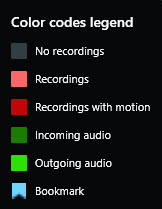
Tracks van de tijdlijn tonen bladwijzers met een blauw bladwijzerpictogram ![]() . Als u de beelden van de markering wilt weergeven, plaatst u de muis op het pictogram.
. Als u de beelden van de markering wilt weergeven, plaatst u de muis op het pictogram.
Aanvullende merktekens
Als er aanvullende gegevensbronnen beschikbaar zijn in uw XProtect VMS-systeem, worden incidenten van deze bronnen weergegeven als merktekens in andere kleuren de blauw. De incidenten kunnen worden weergegeven als pop-ups in de tracks van de tijdlijn.
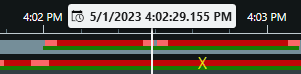
De verticale lijn
De verticale lijn toont de locatie van de afspeelkop van waar de opnamen momenteel worden afgespeeld. Dit wordt de hoofdafspeeltijd genoemd, en de tekst erboven toont de exacte datum en tijd voor de video die momenteel wordt afgespeeld. De hoofdafspeeltijd geldt voor alle camera's in de weergave en eventuele gesynchroniseerde weergaven, tenzij u enkele camera's onafhankelijk afspeelt. Als er geen opgenomen video van een of meer camera's in de weergave is die overeenkomt met de hoofdafspeeltijd, wordt het laatste frame uit de cameradatabase vóór de hoofdafspeeltijd getoond, maar het frame wordt gedimd.
Navigeren door de opnamen vanuit de tijdlijn
Met de hoofdtijdlijn kunt u op verschillende manieren in opnames navigeren. U kunt de tracks van de tijdlijn naar rechts of naar links slepen. Als u tijdens het slepen de CTRL-toets ingedrukt houdt, gaat de beweging langzamer.
U kunt de bediening van de tijdlijn gebruiken, het scrolwiel van uw muis, of de datum boven de afspeelkop selecteren om naar een ander tijdstip in uw opnamen te gaan.
De bediening van de tijdlijn
| Besturing | Beschrijving |
|---|---|
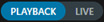
|
Schakel over naar de afspeel- of livemodus. |
|
|
Navigeer de video in verschillende richtingen in snelheden. Hoe verder u de regelaar naar de zijkanten sleept, des te hoger de afspeelsnelheid. |
|
|
Snel achteruit |
|
|
Naar het frame direct voor |
|
|
Naar het begin van de vorige beeldenreeks |
|
|
Ga naar de eerste beeldenreeks |
|
|
Er zijn twee manieren om een periode van opnamen te selecteren voor uitvoer, het maken van een bewijsvergrendeling of andere. Selecteer begin- en eindtijd in de tijdlijn Start- en eindtijd instellen in kalender |
|
|
Wijzig de afspeelsnelheid. |
|
|
Specificeer de tijdspanne van de tracks van de tijdlijn. Alternatief: gebruik CTRL + scrolwiel. |